Accueil > Imprimer > Imprimer à l’aide de Brother iPrint&Scan (Windows/Mac) > Imprimer plusieurs pages sur une seule feuille de papier à l'aide de Brother iPrint&Scan (N dans 1) (Windows/Mac)
Imprimer plusieurs pages sur une seule feuille de papier à l'aide de Brother iPrint&Scan (N dans 1) (Windows/Mac)
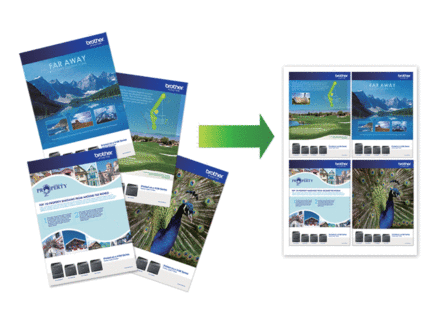
- Lancez
 (Brother iPrint&Scan). L’écran de Brother iPrint&Scan s’affiche.
(Brother iPrint&Scan). L’écran de Brother iPrint&Scan s’affiche. - Si votre appareil Brother n'est pas sélectionné, cliquez sur le bouton Sélectionner votre appareil, puis sélectionnez le nom de votre modèle dans la liste. Cliquez sur OK.
- Cliquez sur Imprimer.
- Effectuez l’une des opérations suivantes :
- Windows
Cliquez sur Document.
- Mac
Cliquez sur PDF.
- Sélectionnez le fichier à imprimer, puis effectuez l’une des opérations suivantes :
- Windows
Cliquez sur Suivant.
- Mac
Cliquez sur Ouvrir.
 Si le document à imprimer contient un grand nombre de pages, vous pouvez également sélectionner les pages à imprimer.
Si le document à imprimer contient un grand nombre de pages, vous pouvez également sélectionner les pages à imprimer. - Cliquez sur la liste déroulante Présentation, puis sélectionnez le nombre de pages à imprimer sur chaque feuille de papier.
- Modifiez d’autres paramètres d’impression si nécessaire.
- Cliquez sur Imprimer.
Cette page vous a-t-elle été utile?



